Designeinstellungen im Windows-Terminal (Vorschau)
Die unten aufgeführten Einstellungen wirken sich auf die visuellen Elemente des eigentlichen Terminalfensters und nicht auf das Aussehen einzelner Registerkarten/Bereiche aus. Diese Einstellungen können derzeit nur direkt in der settings.json-Datei bearbeitet werden und sind nicht über die Einstellungen-Benutzeroberfläche konfigurierbar.
"theme": "dark"
"themes":
[
// THEME OBJECTS
]
Einen Eindruck einiger Designbeispiele können Sie im Designkatalog erhalten.
Jedes Design in der themes-Liste besteht aus einer Sammlung von Eigenschaftsobjekten, die die Eigenschaften einzelner Elemente der Anwendung angeben. Das Standarddesign "dark" ist z. B. dieses:
{
"name": "dark",
"window": {
"applicationTheme": "dark"
},
"tab": {
"background": "terminalBackground",
"unfocusedBackground": "#00000000"
},
"tabRow": {
"unfocusedBackground": "#333333FF"
}
},
Sie können das Terminal auch so konfigurieren, dass es separate Designs für den hellen und dunklen Modus im Betriebssystem verwendet und automatisch zwischen diesen Designs wechselt, wenn sich das Betriebssystemdesign ändert. Geben Sie hierzu die theme-Eigenschaft als Objekt an, das die Schlüssel light und dark enthält:
"theme": { "dark": "<Dark Theme Name>", "light": "<Light Theme Name>" },
Designname
Dies ist der Name des Designs. Namen müssen eindeutig sein. Die Namen dark, light und system sind für die integrierten Standarddesigns reserviert.
Eigenschaftenname: name
Erfordernis: Erforderlich
Akzeptiert: Name des Designs als Zeichenfolge
Fenster
Diese Einstellungen werden verwendet, um die Darstellung des gesamten Fensters des Terminals zu konfigurieren.
Eigenschaftenname: window
Anwendungsdesign
Hiermit wird das Benutzeroberflächendesign der Anwendung festgelegt. Dadurch wird die Formatierung von Elementen wie Schaltflächen, der Befehlspalette und weiterer Elemente der Anwendungsoberfläche festgelegt. Es kann wahlweise hell oder dunkel sein. "system" verwendet dasselbe Design wie Windows.
Eigenschaftenname: applicationTheme
Erfordernis: Optional
Akzeptiert: "system", "dark", "light"
Standardwert: "dark"
Mica
Dadurch wird der Mica-Effekt in diesem Fenster unter allen anderen Ebenen der Benutzeroberfläche aktiviert. Damit Mica sichtbar ist, müssen die Ebenen darüber transparent sein. Damit beispielsweise eine Registerkartenzeile Mica enthält, müssen Sie den Alphakanal des Hintergrunds wie folgt als 0 konfigurieren:
{
"name": "My Mica Theme",
"tab":
{
"background": "terminalBackground"
},
"tabRow":
{
"background": "#00000000"
},
"window":
{
"applicationTheme": "system",
"useMica": true
}
},
Beachten Sie Folgendes: Wenn Mica für das Fenster aktiviert ist, ist es für das gesamten Fenster aktiviert, einschließlich als Hintergrund für die Terminal-Bereiche im Fenster. Das bedeutet, dass Profile, die opacity verwenden, ohne dass useAcrylic aktiviert ist, durch den neuen Mica-Hintergrund durchscheinen. Es ist derzeit nicht möglich, gleichzeitig einen transparenten Hintergrund ohne Weichzeichnungseffekt für das Terminal und einen Mica-Hintergrund für die Registerkarten/Registerkartenzeile zu verwenden.
Eigenschaftenname: useMica
Erfordernis: Optional
Akzeptiert: true, false
Standardwert: false
Hinweis
Mica ist nur in Windows-Builds >= 22621 verfügbar.
Fensterrahmen
Dadurch wird die Farbe des Fensterrahmens festgelegt, wenn das Fenster aktiv ist. Bei Festlegung auf null verwendet der Rahmen die Standardfarbe für das Betriebssystemdesign.
Eigenschaftenname: frame
Erfordernis: Optional
Akzeptiert: eine Designfarbe
Standardwert: null
Hinweis
Fensterrahmenfarben sind nur unter Windows 11 verfügbar.
Wichtig
Diese Funktion steht nur in der Windows Terminal-Vorschau zur Verfügung.
Rahmen des inaktiven Fensters
Dadurch wird die Farbe des Fensterrahmens festgelegt, wenn das Fenster inaktiv ist. Bei Festlegung auf null verwendet der Rahmen die Standardfarbe für das Betriebssystemdesign.
Eigenschaftenname: unfocusedFrame
Erfordernis: Optional
Akzeptiert: eine Designfarbe
Standardwert: null
Wichtig
Diese Funktion steht nur in der Windows Terminal-Vorschau zur Verfügung.
Experimental: Regenbogenfensterrahmen
Wenn diese Einstellung aktiviert ist, wechselt der Fensterrahmen durch die Farben des Regenbogens. Hierbei handelt es sich um ein experimentelles Feature, dessen Weiterbestehen nicht garantiert ist. Wenn diese Einstellung aktiviert ist, hat sie Vorrang vor frame und unfocusedFrame.
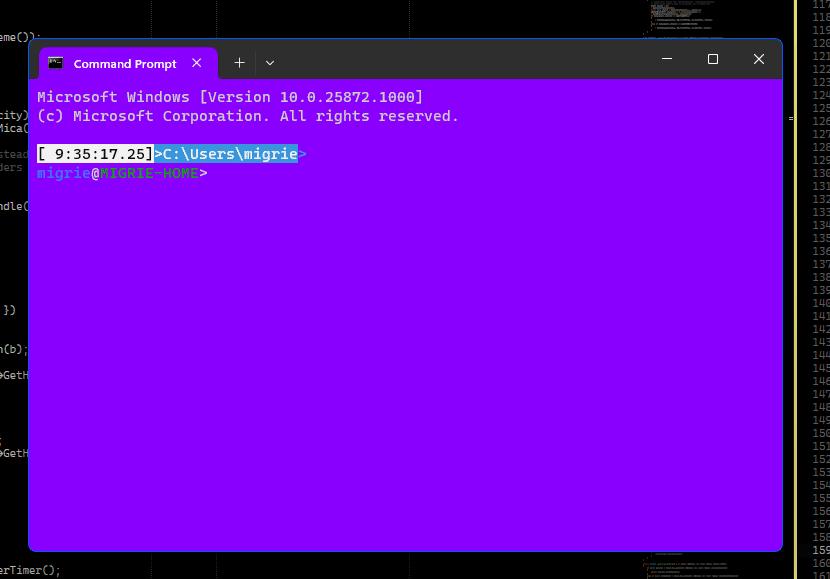
Eigenschaftenname: experimental.rainbowFrame
Erfordernis: Optional
Akzeptiert: true, false
Standardwert: false
Wichtig
Diese Funktion steht nur in der Windows Terminal-Vorschau zur Verfügung.
Registerkartenzeile
Diese Einstellungen werden verwendet, um die Darstellung der Registerkartenzeile zu konfigurieren. Wenn showTabsInTitlebartrue ist (die Standardeinstellung), wird hiermit die Titelleiste konfiguriert.
Eigenschaftenname: tabRow
Hintergrundfarbe
Die Farbe der Registerkartenzeile, wenn sich das Fenster im Vordergrund befindet.
Eigenschaftenname: background
Erfordernis: Optional
Akzeptiert: eine Designfarbe.
Inaktive Hintergrundfarbe
Die Farbe der Registerkartenzeile, wenn das Fenster inaktiv ist.
Eigenschaftenname: unfocusedBackground
Erfordernis: Optional
Akzeptiert: eine Designfarbe.
Registerkarten
Dies sind Einstellungen, die die Darstellung einzelner Registerkarten im Terminal steuern.
Eigenschaftenname: tab
Hintergrundfarbe
Die Farbe der aktiven Registerkarte. Durch Festlegen einer tabColor in einem Profil wird dieser Wert außer Kraft gesetzt. Analog dazu wird diese Farbeinstellung auch durch das Festlegen einer Farbe mit der Farbauswahl zur Laufzeit außer Kraft gesetzt.
Diese Farbe wird immer als Volltonfarbe behandelt, auch wenn sie auf einen terminalBackground eines Bereichs mit Acrylhintergrund festgelegt wird.
Eigenschaftenname: background
Erfordernis: Optional
Akzeptiert: eine Designfarbe.
Inaktive Hintergrundfarbe
Die Farbe der inaktiven Registerkarten. Dieser Wert wird durch Festlegen von tabColor in einem Profil außer Kraft gesetzt. Analog dazu wird diese Farbeinstellung auch durch das Festlegen einer Farbe mit der Farbauswahl zur Laufzeit außer Kraft gesetzt.
Diese Farbe wird immer als Volltonfarbe behandelt, auch wenn sie auf einen terminalBackground eines Bereichs mit Acrylhintergrund festgelegt wird.
Bei Festlegung auf terminalBackground oder accent wird hierfür automatisch ein Alphawert von 30 % verwendet, was einem halb transparenten Ergebnis entspricht.
Eigenschaftenname: unfocusedBackground
Erfordernis: Optional
Akzeptiert: eine Designfarbe.
Schließen-Schaltfläche anzeigen
Konfiguriert, wie die Schaltfläche „Schließen“ auf der Registerkarte angezeigt werden soll. Die folgenden Werte werden akzeptiert:
"always": Schließen-Schaltflächen für Registerkarten immer anzeigen."hover": Schließen-Schaltfläche für die aktive Registerkarte und alle Registerkarten anzeigen, auf die mit der Maus gezeigt wird."never": Keine Schließen-Schaltflächen für Registerkarten anzeigen. Dadurch wird zugleich die Möglichkeit deaktiviert, die Registerkarte mit der mittleren Maustaste zu schließen."activeOnly": Schaltfläche zum Schließen der Registerkarte nur auf der aktiven Registerkarte anzeigen.
Eigenschaftenname: showCloseButton
Erfordernis: Optional
Akzeptiert: "always", "hover", "never", "activeOnly"
Standardwert: "always"
Designfarben
Die in Designs verwendeten Farben akzeptieren sowohl RGBA-Farbwerte als auch einige besondere Zeichenfolgen für benutzerdefinierte Werte. Die akzeptierten Werte sind wie folgt:
"#rgb,"#rrggbb,"#rrggbbaa: Ein RGB-Farbwert. Wenn der Alphakanal nicht angegeben wird, sind diese Farben standardmäßig auf einen vollständig undurchsichtigen Alphakanal festgelegt."accent": Dies ist ein besonderer Wert, der „die in den Systemeinstellungen festgelegte Akzentfarbe“ bedeutet."terminalBackground": Dies ist ein besonderer Wert, dessen Auswertung „die Hintergrundfarbe des aktiven Terminalbereichs“ bedeutet. Wenn auf einer Registerkarte mehrere Bereiche vorhanden sind, ist dies die Farbe des aktiven Bereichs. Diese Einstellung verwendet immer denbackgrounddes Profils – sollte einbackgroundImagefestgelegt sein, wird es ignoriert.
Windows Terminal
